Se você deseja manter o Outlook 2010 limpo e executar mais rapidamente, um método é configurar o recurso AutoArquivar. Hoje, mostramos como configurar e gerenciar o recurso no Outlook 2010.
O uso do AutoArquivar permite gerenciar o espaço na sua caixa de correio ou no servidor de email, movendo itens mais antigos para outro local no disco rígido.
Habilitar e configurar o arquivamento automático
No Outlook 2010, o Auto Archive não está habilitado por padrão. Para ativá-lo, clique na guia Arquivo para acessar a Vista de bastidores e clique em Opções.

A janela Opções do Outlook é aberta, clique em Avançado e no botão Configurações de AutoArquivar.

A janela AutoArquivar é aberta e você notará que tudo está acinzentado. Marque a caixa ao lado de Execute o AutoArquivar a cada…
Nota: Se você selecionar a opção Excluir permanentemente itens antigos, os e-mails não serão arquivados.
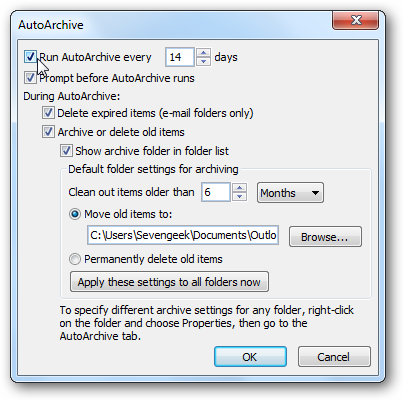
Agora você pode escolher as configurações de como desejapara gerenciar o recurso AutoArquivar. Selecione com que frequência você deseja executar, avise antes da execução do recurso, para onde mover itens e outras ações que deseja que ocorram durante o processo. Depois de fazer suas seleções, clique em OK.

Configurar manualmente pastas individuais
Para ter mais controle sobre pastas individuais arquivadas, clique com o botão direito do mouse na pasta e clique em Propriedades.

Clique na guia AutoArquivar e escolha as configurações que deseja alterar para essa pasta. Por exemplo, você pode não querer arquivar uma determinada pasta ou mover dados arquivados para uma pasta específica.

Se você deseja arquivar e fazer backup manualmente de um item, clique na guia Arquivo, Ferramentas de limpeza e, em seguida, Arquivar.

Clique no botão de opção ao lado de Arquive esta pasta e todas as subpastas. Selecione a pasta que deseja arquivar. Neste exemplo, queremos arquivar esta pasta em um local específico.

Os arquivos .pst são salvos na pasta de documentos e, se você precisar acessá-los posteriormente, poderá.
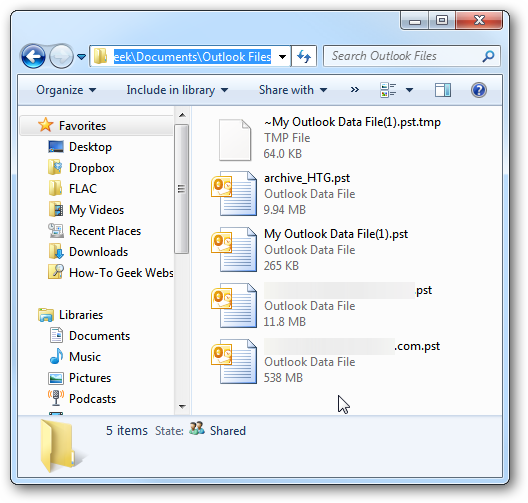
Depois de configurar o AutoArquivar, você pode encontrar itens nos arquivos arquivados. No Painel de Navegação, expanda a pasta Arquivos na lista. Você pode visualizar e acessar suas mensagens.

Você também pode acessá-los clicando na guia Arquivo Abrir e Abrir Arquivo de Dados do Outlook.

Depois, você pode procurar o arquivo arquivado que deseja abrir.

Arquivar e-mails antigos é uma boa maneira de ajudar a manter umboa caixa de correio limpa, ajude a acelerar sua experiência com o Outlook e economize espaço no servidor de email. A outra coisa interessante é que você pode configurar seus arquivos de email e pastas específicas para atender às suas necessidades de email.








